1. web服务管理
1.1. 知识点
说明1. Web服务器一般指网站服务器,是指驻留于因特网上某种类型计算机的程序,可以向浏览器等Web客户端提供文档,目前最主流的三个Web服务器是Apache、 Nginx 、IIS。
2. NTC台目前支持Apache和Nginx。Apache HTTP服务器是一个模块化的服务器,可以运行在几乎所有广泛使用的计算机平台上。其属于应用服务器。Apache支持支持模块多,性能稳定,Apache本身是静态解析,适合静态HTML、图片等,但可以通过扩展脚本、模块等支持动态页面等。Nginx是十分轻量级的HTTP服务器,是一个高性能的HTTP和反向代理服务器。nginx相对于apache的优点是轻量级,同样是web 服务,比apache占用更少的内存及资源 抗并发,nginx 处理请求是异步非阻塞的,而apache 则是阻塞型的,在高并发下nginx 能保持低资源低消耗高性能高度模块化的设计,编写模块相对简单提供负载均衡,nginx处理静态请求的速度高于apache,nginx支持热部署,不停机的情况下更新配置文件、更新日志文件、更新服务器程序版本。apache 相对于nginx 的优点是apache的 rewrite 比nginx 的强大 ;支持动态页面,支持的模块多,基本涵盖所有应用,性能稳定。
3. 传统的静态资源部署需要手动上传部署包到web服务器上,我们NTC平台可以通过界面操作实现与手动操作相同的功能,部署过程为:首先在web服务器上安装代理节点,然后通过NTC台界面输入部署信息和上传静态资源部署包,最后通过代理节点从NTC台服务器上下载部署包到指定目录和解压文件完成部署。
1.2. 功能截图


1.3. 功能详述
web服务管理中我们提供了web服务和部署功能,其中web服务标签包括web服务新增、启动、停止、重启、重新加载、查看状态、查看配置文件、查看日志文件功能,部署标签包括部署、创建、历史功能,以下我们来详述这些功能:
1.3.1. web服务
- 新增


输入字段说明:
- 群组类型:群组类型表示该群组所管理的实例所属类型,固定为WebServer类型。
- 群组编号:该字段唯一标识一个群组,如apache,nginx等。
- 群组名称:该字段一般与群组编号保持一致。
- 服务器类型:表示web服务器的类型,目前支持Apache和Nginx。
- 服务器:要添加的实例所属的web服务器。
- 实例编号:实例编号,实例的唯一标识,推荐命名规则为:实例组编号+部署区域+ip最后一段。如nginx0160。
- 实例名称:该字段一般与实例编号保持一致。
- 端口:表示web服务器的访问端口,默认为80。
输入完以上字段,点击新增即可在web服务标签看到新增的服务列表。
启动
勾选需要启动的服务,点击启动按钮启动web服务。
停止
勾选需要停止的服务,点击停止按钮停止web服务。
重启
勾选需要重启的服务,点击重启按钮重启web服务。
- 重新加载
勾选需要重新加载的服务,点击重新加载按钮对web服务进行热加载,修改完配置无须重启服务即可生效,目前只有nginx支持。
- 查看状态

在web服务标签可以查看web服务状态,状态分为群组状态和实例状态,群组状态显示的是该群组的状态,包括全部启动、部分启动、全部停止3种状态,实例状态显示的是某个实例的状态,包括正常、停止、异常3种状态。
- 修改群组配置


输入字段说明:
- 启动脚本:web服务的linux启动脚本。
- 停止脚本:web服务的linux停止脚本。
- 重新加载脚本:web服务的linux重新加载脚本,目前只有nginx支持。
- 配置文件路径:web服务的linux配置文件绝对路径。
- 日志文件路径:web服务的linux日志文件绝对路径。
输入完以上字段,点击确定即可对web服务群组进行启动、停止、重新加载、查看配置文件、查看日志文件操作,群组配置对群组下的所有实例生效。
- 修改实例配置


输入字段说明:
输入字段说明同群组配置,输入完以上字段,点击确定即可对web服务单个实例进行启动、停止、重新加载、查看配置文件、查看日志文件操作,实例配置对某个实例生效,实例配置覆盖群组配置。
- 查看配置文件


如图所示,点击查看配置文件按钮,可以查看web服务配置文件的内容。
- 查看日志文件
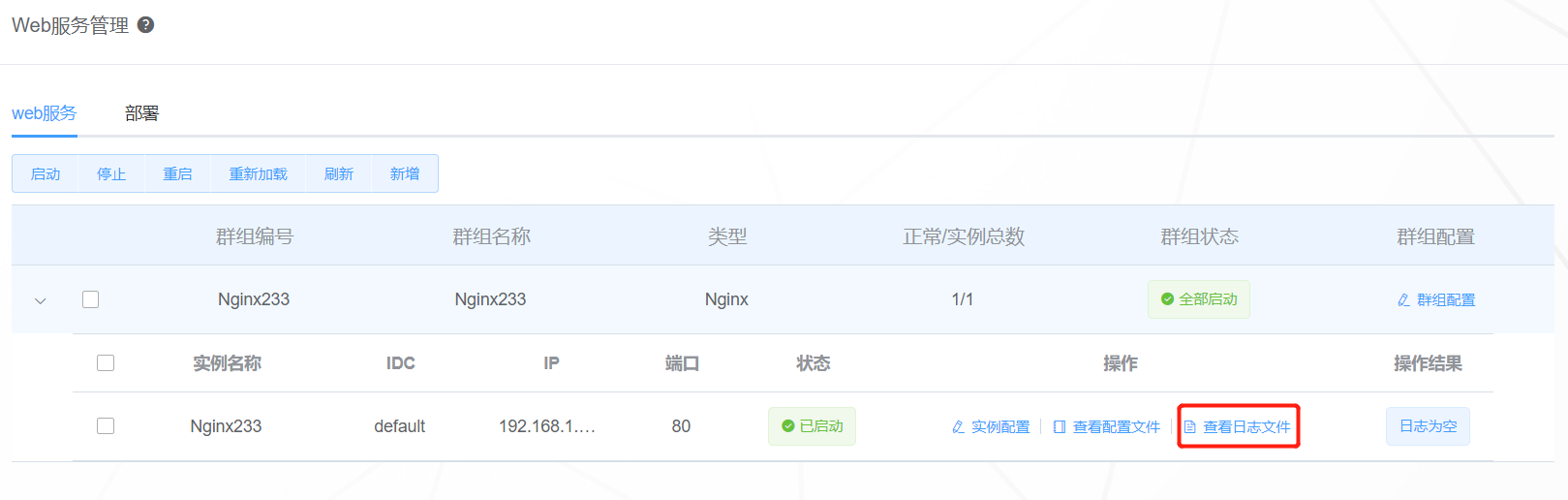

如图所示,点击查看日志文件按钮,可以查看web服务日志文件的内容,包括访问日志和错误日志。
1.3.2. 部署
部署
通过点击部署按钮开始静态资源部署,静态资源部署可以分为4个步骤。

- 部署应用选择:表示你要部署的应用,确认完之后点击下一步。

- 获取部署包:获取部署的方式我们支持全量上传、版本仓库(部署包可以先在版本仓库中上传后再部署,每次部署的包都会上传到版本仓库,详见版本仓库),SFTP获取(需要在版本仓库中配置sftp地址,详见版本仓库),确认完之后点击下一步。

- 部署实例选择:表示你要部署的实例,确认完之后点击下一步。

- 正在部署:静态资源开始部署,点击操作结果可以实时查看部署日志。
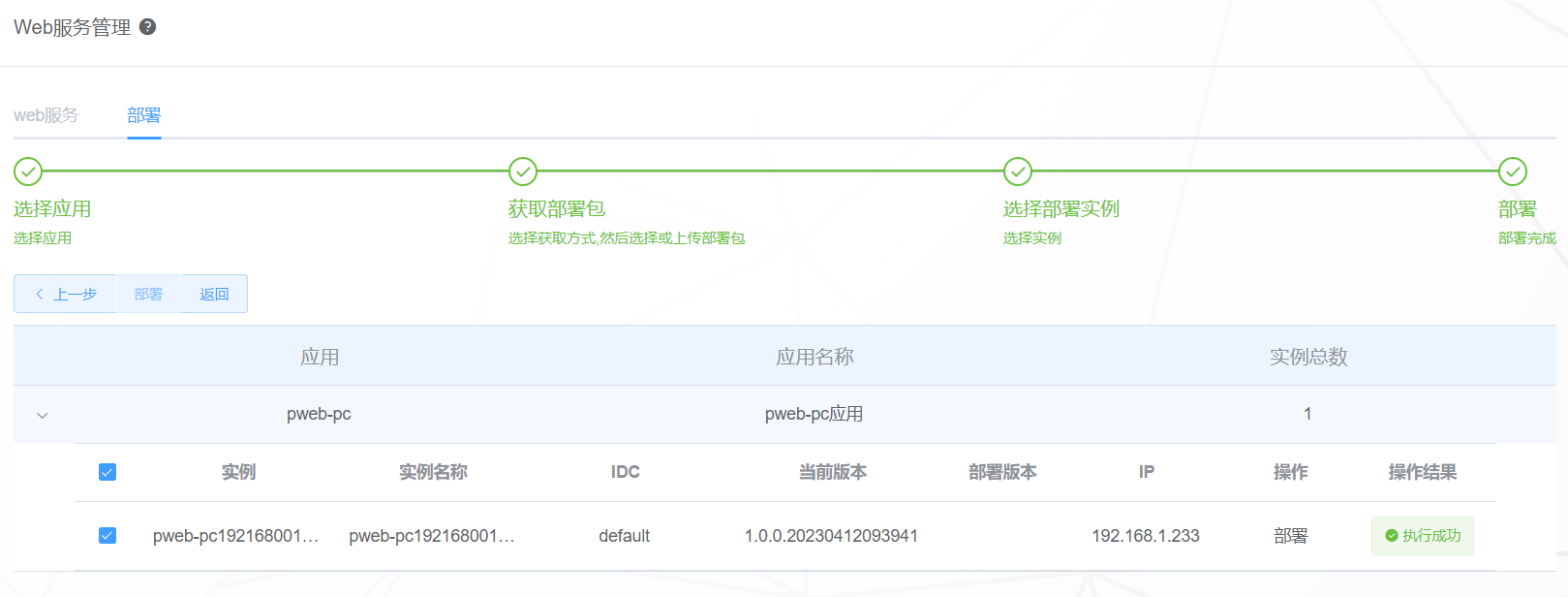
- 创建

输入字段说明:
- 应用类型:应用类型表示该应用所管理的实例所属类型,固定为静态资源类型。
- 应用编号:应用的唯一标识。
- 部署目录:静态资源部署在服务器上的绝对路径,一般到应用目录层级。
- 部署web服务群组:静态资源部署的web群组,选择web服务标签列表的群组,静态资源会部署在群组下的所有实例。
- 编码:静态资源部署包的解压编码,由于部署包文件解压后可能出现乱码,因此需要选择解压编码。
- 是否部署:是否部署静态资源,默认关闭,表示只新增应用和实例,不进行部署操作,开启后,静态资源会部署在web服务器上。
部署包上传:上传静态资源部署包,目前支持zip类型包。
输入完以上字段,如果是否部署按钮没有开启,则只新增应用和实例,否则会在web服务器上部署静态资源,点击操作结果可以实时查看部署日志。
历史
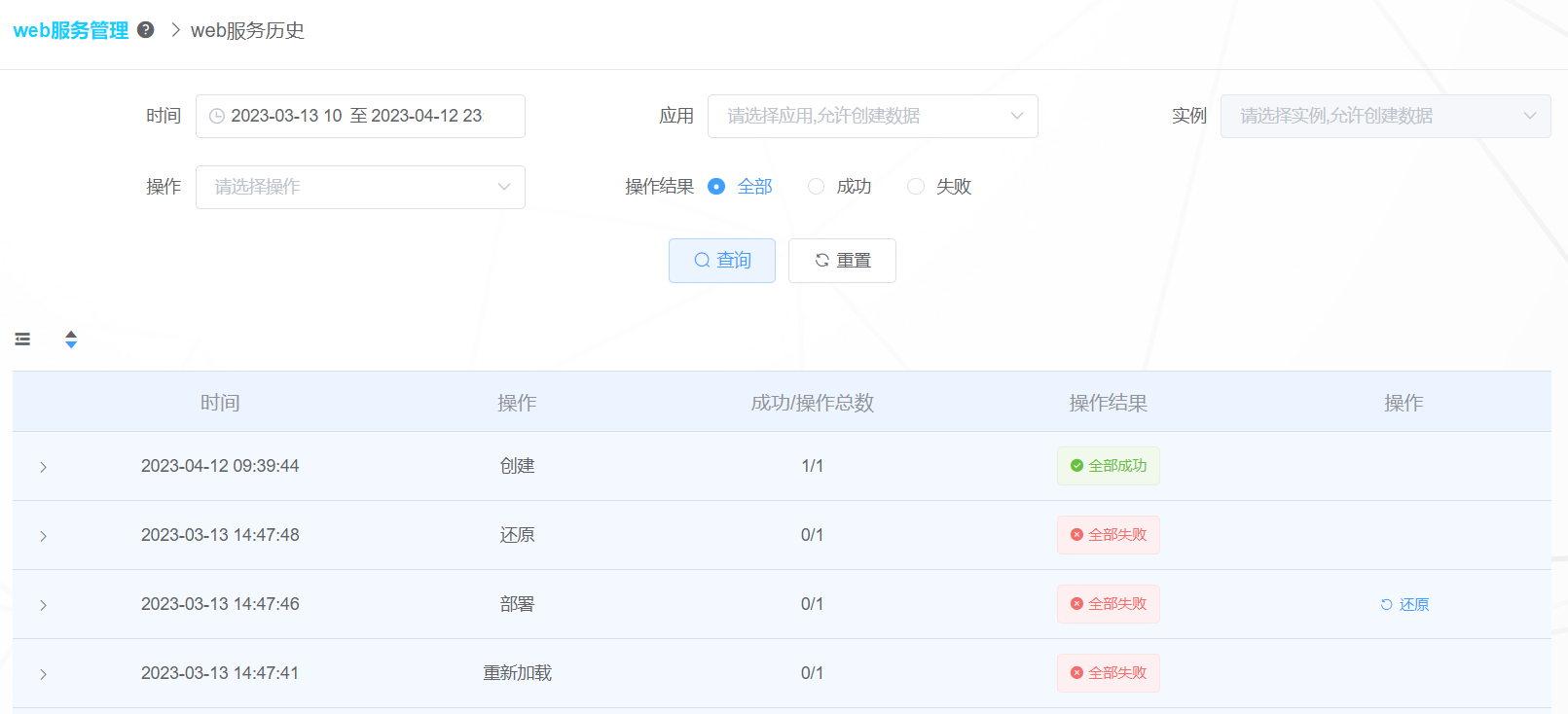
在部署标签通过点击历史按钮可以查看到部署历史记录。通过点击列表可以详细查看部署实例日志,属于部署类操作可以选择实例,然后点击还原按钮即可还原到该部署包的历史版本。